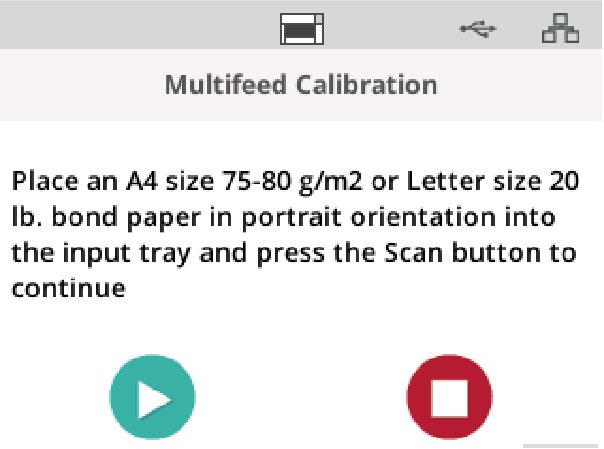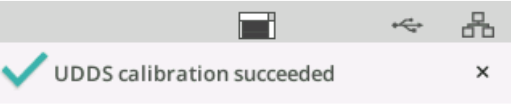S2085f / S3000スキャナーのトラブルシューティングガイド
スキャナーのエラーインジケーター
電源ボタンの点滅は、スキャナーのエラーまたはアラートの状態を示し、スキャナースクリーンに表示されます。黄色のアラートは、スキャナーカバーが開いている場合など、お客様の注意が必要になります。赤色のアラートは重大なエラーです。スキャナースクリーンのガイダンスに沿って問題を修正できない場合は、スキャナーの電源を切って、入れ直す必要がある場合があります。問題が解決しない場合は、技術サポートにお問い合わせください。
注記:電源ボタンがゆっくりと点滅し、スキャナースクリーンに何も表示されない場合は、スキャナーが節電モードにあることを示します。電源ボタンが速く点滅する場合は、エラーを示します。
問題解決
通常どおりにスキャナーが機能しない場合は、このセクションを参考にして、問題を解決できることがあります。
スキャナーの例外処理
次のような、お客様が修正可能なエラー状態がスキャナースクリーンで報告される場合は、お客様が修正するまでエラーが表示されます。
- 紙詰まり - スキャナーカバーを開いて、詰まった原稿を取り除きます(50ページの「スキャナーカバーを開く」を参照)。
- 重送 - スキャナーカバーを開いて、重送された原稿を取り除きます。スキャナースクリーンに表示されるオプションのいずれかを選択します。
- カバーが開いている - スキャナーカバーを閉じます。
- ドキュメントプロテクションの警告 - スキャナーカバーを開いて、警告の原因となった原稿を取り除きます。原稿を保護するために必要であれば、ドキュメントスリーブを使用するか、フラットベッドを接続してスキャンします。それ以外の場合は、給紙トレイに原稿を戻し、必要に応じてスキャナー設定を調節してスキャンを再開します。
問題をご自身で解決する
Kodak S2085f/S3060/S3060f/S3100/S3100f/S3120スキャナーの使用時に発生する問題の解決方法については、次の表を参照してください
| 問題 | 解決方法 |
|---|---|
| 紙詰まりまたは重送が発生している |
以下を確認してください。
|
|
スキャナースクリーンに「紙詰まり」と表示され、原稿は搬送中に止まっているが、詰まっていない |
|
|
スキャナーが原稿をスキャンまたは給紙しない |
以下を確認してください。
また、スキャナーの電源をいったん落としてから、もう一度入れ直してみてください。 |
|
画質が悪い、または低下する。 |
スキャナーとCISイメージャーが汚れていないか確認してください。49ページの「第5章:メンテナンス」を参照してください。 |
|
イメージが表示されない |
片面の原稿をスキャンしている場合は、スキャンする面が適切にセットされていることを確認してください。前面スキャンでは、表紙を上に向けてセットし、背面スキャンでは表紙を伏せてセットします。 |
|
11インチ/27.94 cm以上の原稿が給紙されない、または詰まる。 |
サイズの大きい原稿に対応できるよう、給紙トレイと排紙トレイのエクステンションを引き出します。 |
|
スキャナーの動作が遅すぎる |
|
|
スキャン中に原稿が斜めになる |
以下を確認してください。
|
|
スキャナーがスキャン中に長時間休止する |
以下を確認してください。
スキャンアプリケーションのスキャンオプション(圧縮など)を変更することもできます。 |
|
スキャンした原稿にローラーの跡や筋が付く |
フィードモジュール、トランスポートローラー、セパレーションローラー、タイヤをクリーニングします。49ページの「第5章:メンテナンス」を参照してください。 |
|
イメージに縦線が現れる |
|
|
原稿が重送される |
以下を確認してください。
|
|
紙詰まりの誤検出または重送が起こる |
注記:問題が解消しない場合は、65ページの「重送キャリブレーションの実施」を参照してください。 |
|
スキャン中に給紙エラーが発生し、インタラクティブ重送リカバリがスキャナードライブで有効になる |
スキャンが一時停止され、この画面が表示されます。リカバリを行うには、以下の手順に従います。
|
|
スキャナーが重送を示していない、または重送の失敗が繰り返されることを示す |
重送キャリブレーションを実行します。スキャナーディスプレイの準備完了画面で、
|
Kodak AlarisのAlaris事業部について
コダック アラリスは、ビジネスプロセスを簡素化する情報キャプチャおよび インテリジェントドキュメントプロセッシングソリューションの大手プロバイダーです。 数十年にわたるイメージサイエンスの革新がもたらしたスマートな コネクテッドソリューションで、世界中の人々が情報を活用できるようお手伝いします。 コダックの受賞歴のあるソフトウェア、スキャナー、プロフェッショナルサービスは、 世界中のチャネルパートナーを通じてご利用いただけます。
パートナー
プライバシーに関する通知 | 法律/サイト規約 | カリフォルニア州の収集に関する通知 | 個人情報を共有しないでください
© 2024 Kodak Alaris Inc. TM/MC/MR:Alaris, ScanMate. 使用されているすべての商標および商品名は、各権利保持者の所有物です。コダックの商標およびトレードドレスはイーストマンコダック社の許可のもとに使用しています。
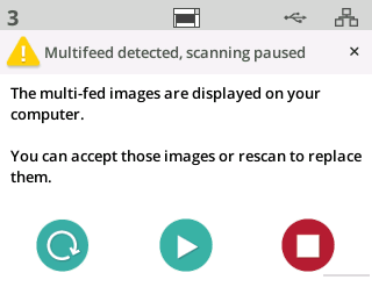
 ボタンをタッチして、イメージを却下し、スキャンを続行します
ボタンをタッチして、イメージを却下し、スキャンを続行します ボタンを押して [
ボタンを押して [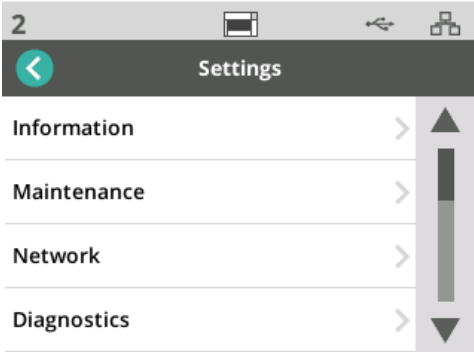
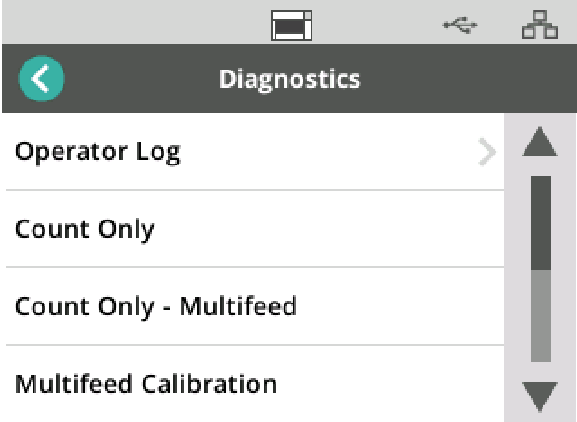
 を押して、重送キャリブレーションを開始します
を押して、重送キャリブレーションを開始します